Řešení problémů se zařízením Android, pokud se nenabíjí (08.11.25)
Představte si, že jdete domů z celého dne v práci (nebo ve škole) - vaše baterie je téměř na konci, připojíte telefon a potom nic. Nebude se účtovat, když to budete opravdu potřebovat. Skutečnost, že se váš Android nebude účtovat, je dost frustrující, ale proces zjištění viníka může být ještě větší.
Existuje několik důvodů, proč se váš Android nebude účtovat. Někdy může být důvod tak jednoduchý jako uvolněný vodič, nebo to může být něco tak komplikovaného, jako je vaše zařízení, které úplně odmítlo nabíjet. Je také možné, že se vaše zařízení nabíjí velmi pomalu, protože rychlost spotřeby energie je téměř stejná jako energie přicházející. Ať už je důvod jakýkoli, uvedli jsme několik způsobů, jak určit skutečnou příčinu, proč váš Android nebude poplatek a možné kroky, které můžete podniknout k jeho opravě.
1. Zkontrolujte drát.Předtím, než se zařízením něco uděláte, nejprve zkontrolujte síťový adaptér a nabíjecí kabel. Váš nabíjecí kabel nemusí být správně vložen do zařízení nebo se samotný kabel uvolnil nebo opotřebil. Je velmi pravděpodobné, že k tomu dojde kvůli zneužití vašeho nabíjecího kabelu, který musí projít veškerým rozbalováním, přebalováním, ohýbáním, ohýbáním, taháním a mačkáním, které děláte. Všechny tyto akce mohou váš kabel poškodit, a proto je nejčastějším viníkem u zařízení, která se nenabíjejí.
Pokud ležíte v okolí dalšího nabíjecího kabelu nebo pokud ho má přítel, který si můžete půjčit, zkuste přepnout nabíjecí vodič a zkontrolujte, zda funguje nebo ne. Pokud ano, musíte vyměnit nabíjecí kabel. Pokud to však nepomůže, přejděte k dalšímu kroku.
2. Zkontrolujte nástěnný adaptér.Je to druhý aspekt, který musíte zkontrolovat, protože je obvykle stejně vinný jako nabíjecí kabel. Je to zásadní, zvláště pokud používáte adaptér s odnímatelným kabelem. Existuje možnost, že by mohlo dojít k poškození portu USB na adaptéru.
Stejně jako v případě nabíjecího kabelu je nejjednodušší způsob, jak zkontrolovat, zda je váš nástěnný adaptér vadný, přepnutím pomocí pracovní. Můžete si půjčit jiný nástěnný adaptér nebo můžete nabíjecí kabel připojit přímo k počítači. Pokud se nabíjí při použití jiného adaptéru nebo počítače, je pravděpodobné, že je adaptér vadný.
3. Zkontrolujte nabíjecí slot.  Je také možné, že něco blokuje váš nabíjecí slot - může to být prach, nečistoty nebo vlákna. Zkuste zazářit světlem do slotu a zkontrolujte, zda jej něco neblokuje. Pokud vypadá špinavě, zkuste do něj vyfouknout trochu vzduchu nebo pomocí vatového tamponu odstraňte nečistoty uvnitř. Poté zkuste nabíječku znovu připojit. Pokud to funguje, je to dobrá zpráva. Pokud ne, přinejmenším musíte vyčistit nabíjecí slot telefonu.
Je také možné, že něco blokuje váš nabíjecí slot - může to být prach, nečistoty nebo vlákna. Zkuste zazářit světlem do slotu a zkontrolujte, zda jej něco neblokuje. Pokud vypadá špinavě, zkuste do něj vyfouknout trochu vzduchu nebo pomocí vatového tamponu odstraňte nečistoty uvnitř. Poté zkuste nabíječku znovu připojit. Pokud to funguje, je to dobrá zpráva. Pokud ne, přinejmenším musíte vyčistit nabíjecí slot telefonu.
Pokud hrajete hru náročnou na grafiku, sledujete video ve vysokém rozlišení nebo používáte aplikace, které při nabíjení telefonu spotřebovávají hodně energie, je vysoce pravděpodobné, že váš telefon spotřebovává energii mnohem rychleji, než ji získává. Může to být důvod, proč se zdá, že se váš telefon nenabíjí.
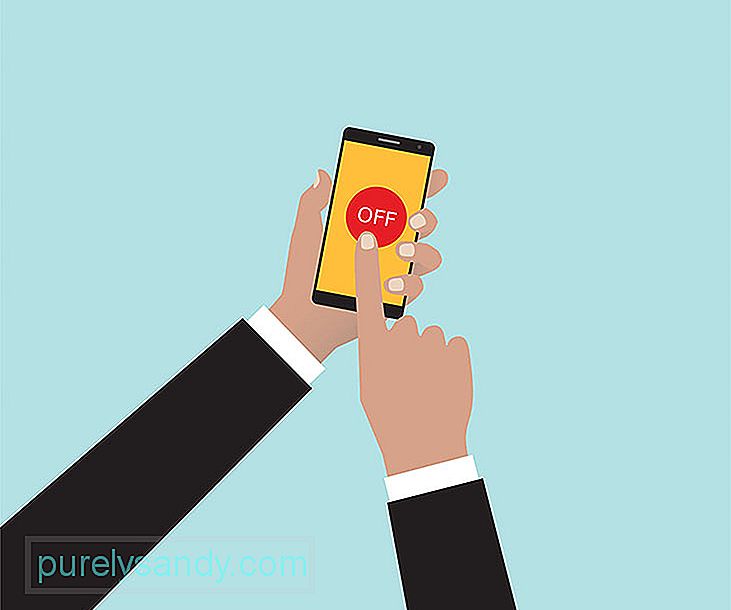 Vypněte zařízení nebo alespoň obrazovku, abyste se ujistili, že vaše zařízení během nabíjení nespotřebovává příliš mnoho energie. Pokud nechcete telefon vypnout, máte možnost přepnout do režimu v letadle a zjistit, zda nedošlo ke změnám napájení.
Vypněte zařízení nebo alespoň obrazovku, abyste se ujistili, že vaše zařízení během nabíjení nespotřebovává příliš mnoho energie. Pokud nechcete telefon vypnout, máte možnost přepnout do režimu v letadle a zjistit, zda nedošlo ke změnám napájení.
Pokud některá z výše uvedených oprav nefunguje, je čas podívat se na samotné zařízení, zejména na jeho vnitřní část. Jakmile jste vyloučili kabelový a nástěnný adaptér jako možného podezřelého a zkontrolovali jste, zda se v nabíjecím slotu nenacházejí nečistoty, dalším krokem je kontrola poškození nabíjecího slotu. Uvnitř nabíjecího slotu je malý kovový konektor, který se připojuje k nabíjecímu kabelu a existuje možnost, že by mohl být ohnut nebo přemístěn.
Chcete-li tento problém vyřešit, vypněte telefon a pokud je to možné, vyjměte baterii. Vezměte špendlík nebo narovnanou kancelářskou sponku a zafixujte malý jazýček uvnitř USB portu nebo nabíjecího slotu. Buďte k tomu opatrní, protože byste mohli způsobit více škody než užitku. Dále vložte baterii zpět (pokud jste ji vyjmuli), zapněte zařízení a zkuste nabíjet znovu.
6. Aktualizujte nebo obnovte svůj operační systém.Změny v softwaru mohou někdy ovlivnit také životnost baterie vašeho zařízení. Zatímco novější zařízení Android obecně šetří baterii, zařízení, která jsou o něco starší, mohou mít problém s nejnovějším softwarem a se správou životnosti baterie. Pokud jste si tedy všimli jakýchkoli problémů s baterií, které se shodují s novou aktualizací, možná se budete muset vrátit zpět ke starému OS, abyste předešli dalším problémům.
Podobně, pokud používáte starší verzi OS Android , aktualizace softwaru vám může pomoci s problémy s nabíjením.
7. Vyměňte baterii.Pokud jste do této části přišli a stále se váš Android nenabíjí, může být problém v baterii. Vadné baterie lze obvykle snadno diagnostikovat, protože z nich buď vytéká tekutina, nebo se trochu vyboulí. Také si všimnete, že se vaše baterie vybíjí rychleji ve srovnání s prvním zakoupením zařízení.
Většina dnešních telefonů s Androidem však již výměnné baterie nemá. Pokud nemáte to štěstí, že máte vestavěnou baterii, jedinou možností je jít do opravny a nechat si ji prohlédnout technikem. Nákup nového akumulátoru vás může stát nějaké peníze, ale je to lepší, než za nový telefon utratit stovky dolarů.
Ve světě, kde většinu své práce provádíme pomocí chytrých telefonů, včetně bankovnictví, průzkumů, procházení internetu, čtení, streamování videa atd .; problémy s baterií a nabíjením mohou být frustrující. Chcete-li maximalizovat výdrž baterie, můžete zkusit použít aplikaci, jako je nástroj Android Cleaner, který vám může prodloužit výdrž baterie až na dvě hodiny.
YouTube video: Řešení problémů se zařízením Android, pokud se nenabíjí
08, 2025

